
Xbox One S 및 곧 출시 될 One X에 포함 된 최신 버전의 Xbox 컨트롤러에는 Bluetooth가 포함되어 있습니다! Microsoft는 마침내 이전 독점 Xbox 무선 연결과 함께 Bluetooth를 포함 시켰으므로 Windows 사용자는 추가 동글없이 연결할 수 있습니다. 블루투스가 장착 된 노트북이나 데스크톱에 연결하는 방법은 다음과 같습니다.
필요한 것
먼저 Xbox One 컨트롤러가 업데이트 된 종류인지 아니면 동글이 필요한 구형 컨트롤러인지 확인해야합니다. 쉽게 알 수있는 방법이 있습니다. 새로운 디자인에는 중앙의 'Xbox 버튼'이 전면 버튼 (A, B, X, Y 등)과 동일한 플라스틱 조각으로 성형되어 있습니다. 이전 디자인은 해당 버튼을 컨트롤러 상단의 플라스틱에 몰딩했습니다.이 부분에는 어깨 버튼과 트리거가 있습니다. 간단히 말해 새 버전에는 블루투스가 있지만 이전 버전에는 없습니다.

또한 최소 1 주년 업데이트 (2016 년 8 월)가 설치된 Windows 10을 실행하는 PC가 필요합니다. 물론 블루투스도 필요합니다. 지난 5 년 동안 노트북을 구입 한 경우 거의 확실하지만 많은 데스크톱 (Wi-Fi 카드가 포함되어 있지 않은 경우)에는 기본적으로 설치되어 있지 않습니다. 이 경우 USB 블루투스 동글이 필요합니다. 물론 여전히 동글이지만 최소한 Xbox 컨트롤러 이상의 용도로 유용합니다.
컨트롤러 연결
컨트롤러를 Bluetooth에 연결하는 것은 매우 간단합니다. 컨트롤러가 명시 적으로 함께 작동하도록 설계된 유일한 것 중 하나이기 때문에 Windows 데스크톱을 사용하고 있습니다. Android 휴대 전화와 같은 다른 기기에 연결할 수 있지만 독점 레이아웃으로 인해 실제 게임에서는 작동하지 않을 수 있습니다.

시작하려면 Xbox One 본체 또는 Xbox Windows 어댑터 동글과 같이 연결을 방해 할 수있는 다른 전원이 방에 없는지 확인합니다. 중앙 Xbox 버튼을 눌러 컨트롤러를 켠 다음 컨트롤러 상단의 충전 포트 왼쪽에있는 무선 연결 버튼을 길게 누릅니다. Xbox 버튼의 표시등이 빠르게 깜박이기 시작해야합니다.
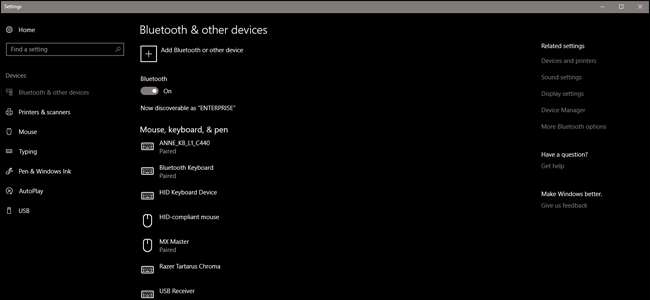
컴퓨터의 기본 설정 메뉴에서 "Bluetooth 및 기타 장치"페이지를 열거 나 시작 단추를 클릭하고 "Bluetooth"를 입력하면 링크를 빠르게 찾을 수 있습니다. "Bluetooth 또는 기타 장치 추가"를 클릭 한 다음 "Bluetooth"를 다시 클릭하십시오.
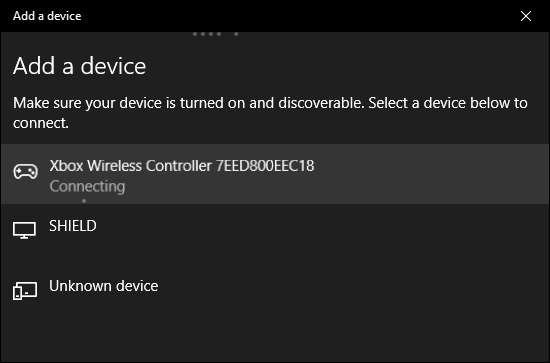
목록에서 컨트롤러를 선택한 다음 클릭합니다. 자동으로 연결되어야합니다. 이제 표준 Xbox 컨트롤러 입력과 호환되는 모든 게임을 시작할 준비가되었습니다.







